如何在Divi 5中的不同斷點上重新排序元素
已發表: 2025-08-30響應設計不僅需要擴展佈局,還需要控制內容跨設備的內容堆棧的方式。在桌面上構造的設計可能是在移動設備上令人困惑的訂單,側邊欄或次要元素將鑰匙內容推出了視圖。 Divi 5使用其新的Flexbox系統來解決此問題,該系統引入了預構建的響應列結構和精確的訂購控件。
在這篇文章中,我們將研究為什麼重新排序元素很重要,Divi 5的Flexbox工具如何使其變得簡單,並瀏覽各個步驟以在不同的斷點處進行重組佈局。
- 1為什麼要重新排序元素
- 2 Divi 5的Flexbox如何使重新排序變得容易
- 3分步重新排序的分步指南5
- 3.1 1。設置您的七個自定義斷點
- 3.2 2。訪問Flex控件
- 3.3 3。每個屏幕尺寸的微調佈局結構
- 3.4 4。跨斷點的重新排序列
- 4控制所有內容如何用Divi堆疊5
為什麼要重新排序元素
當佈局從桌面轉移到移動設備時,堆疊順序並不總是反映您預期的體驗。平衡的三柱桌面設計可以倒入垂直堆棧中,左列總是首先出現,推動呼叫行動,註冊表單或聯繫信息較遠的頁面,用戶可能永遠不會看到它。
訂閱我們的YouTube頻道
Divi 5的Flexbox系統通過讓您在每個斷點處視覺重新排序元素來解決此問題。您可以直接在移動設備的標題下移動CTA,在定價表上方放置推薦書,或在長時間內容之前突出顯示聯繫信息。您可以決定層次結構。這樣可以確保您最重要的內容總是出現在最重要的地方。
Divi 5的Flexbox如何使重新排序變得容易
Divi 5可以直接控制元素如何跨斷點。您可以使用預構建的Flex列結構來設置自然調整的佈局,然後在每個屏幕尺寸下微調列結構和列訂單。
該彈性箱的作用像是一個基於空間進行調整的輝煌容器。您可以控制每個設備上的訂單,而不是隨機堆疊。
Divi 5還可以很好地處理嵌套和復雜的佈局。您可以在每個斷點處更改行結構,列大小和模塊順序,而無需複制內容或編碼。
它還自動管理垂直對齊和定位,使您的內容看起來有目的,完全響應且不隨機排列。
Divi 5中響應迅速重新排序的分步指南
讓我們看一下如何使用其新的Flexbox系統在Divi 5中重新排序元素。下面的步驟使您通過設置列結構並在不同的斷點上調整順序,以使您的佈局在每個設備上保持清晰且一致。
1。設置您的七個自定義斷點
Divi 5為您提供了七個斷點,而不是三個斷點。您可以更改每個像素值,以便您的網站在任何設備上都正確。
單擊任務欄中的“省略號”菜單,並找到斷點切換開關。每個都有默認範圍,但是您可以更改這些數字以更好地適合您的受眾。
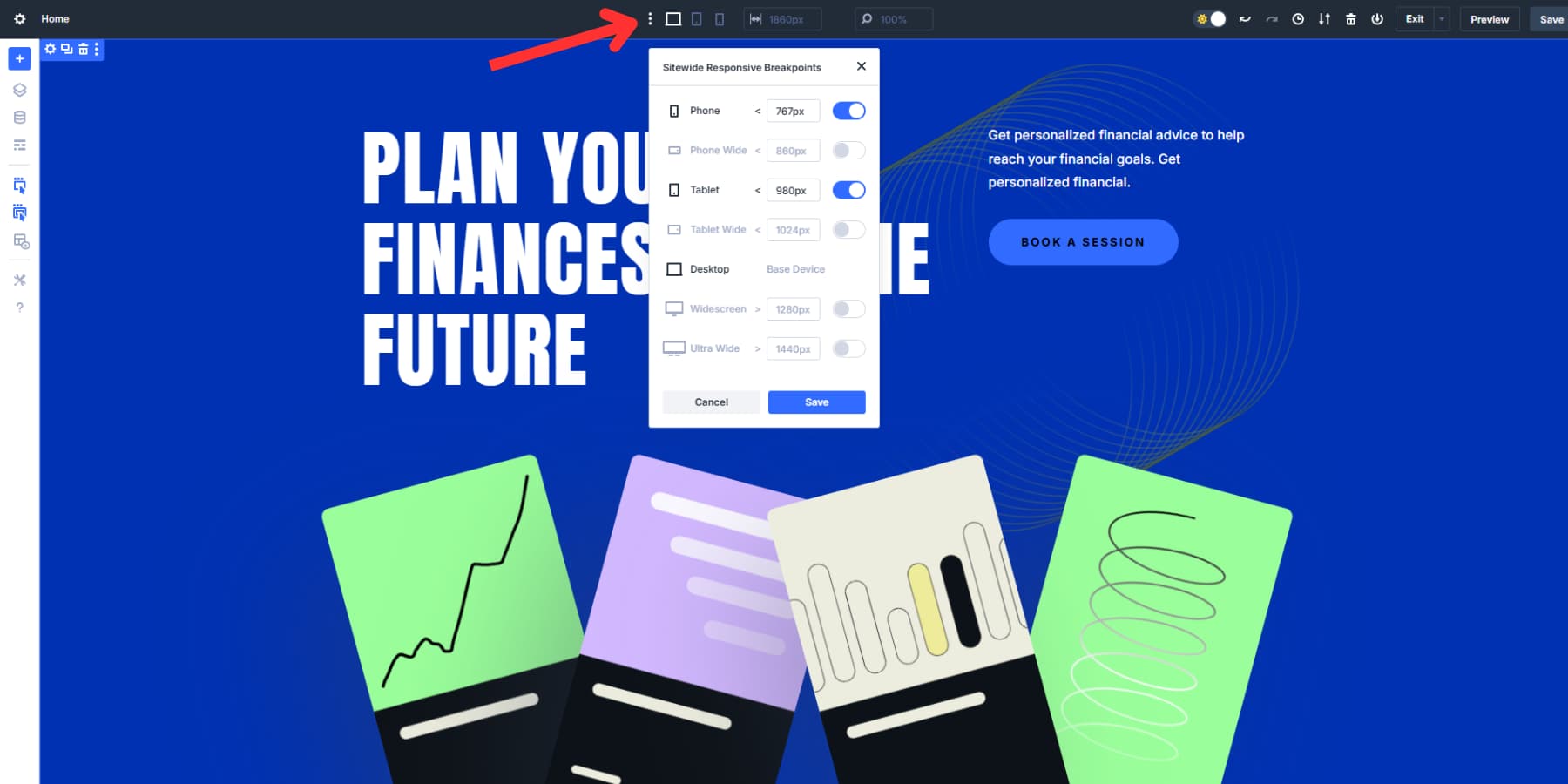
您會看到電話(767px以下),電話寬(860px以下),平板電腦(980px以下),平板電腦寬(以下1024px),桌面(超過981px),寬屏(超過1280px)和超寬(超過1440px)。
打開它們後,任務欄中出現了很小的圖標。單擊任何圖標,以查看您的網站如何立即查看該屏幕大小。
您可以抓住畫布的邊緣並向左或向右拖動,而不是單擊每個圖標並受到測試的限制。您的設計在拉動時會縮小或擴展,顯示您的佈局在不同寬度時的變化方式。
將畫布拖到300px,然後觀察您的三列桌面佈局變成單個移動堆棧。將其拉回1200px,然後再次看到您的內容散佈。您無需切換預覽模式或調整瀏覽器窗口的大小。
2。訪問Flex控件
單擊任何行的設置圖標以打開右側的設置面板。導航到該面板頂部的“設計”選項卡。在佈局菜單下,您會找到Divi 5的Flexbox控件的所有。默認情況下,在佈局樣式下選擇FLEX。
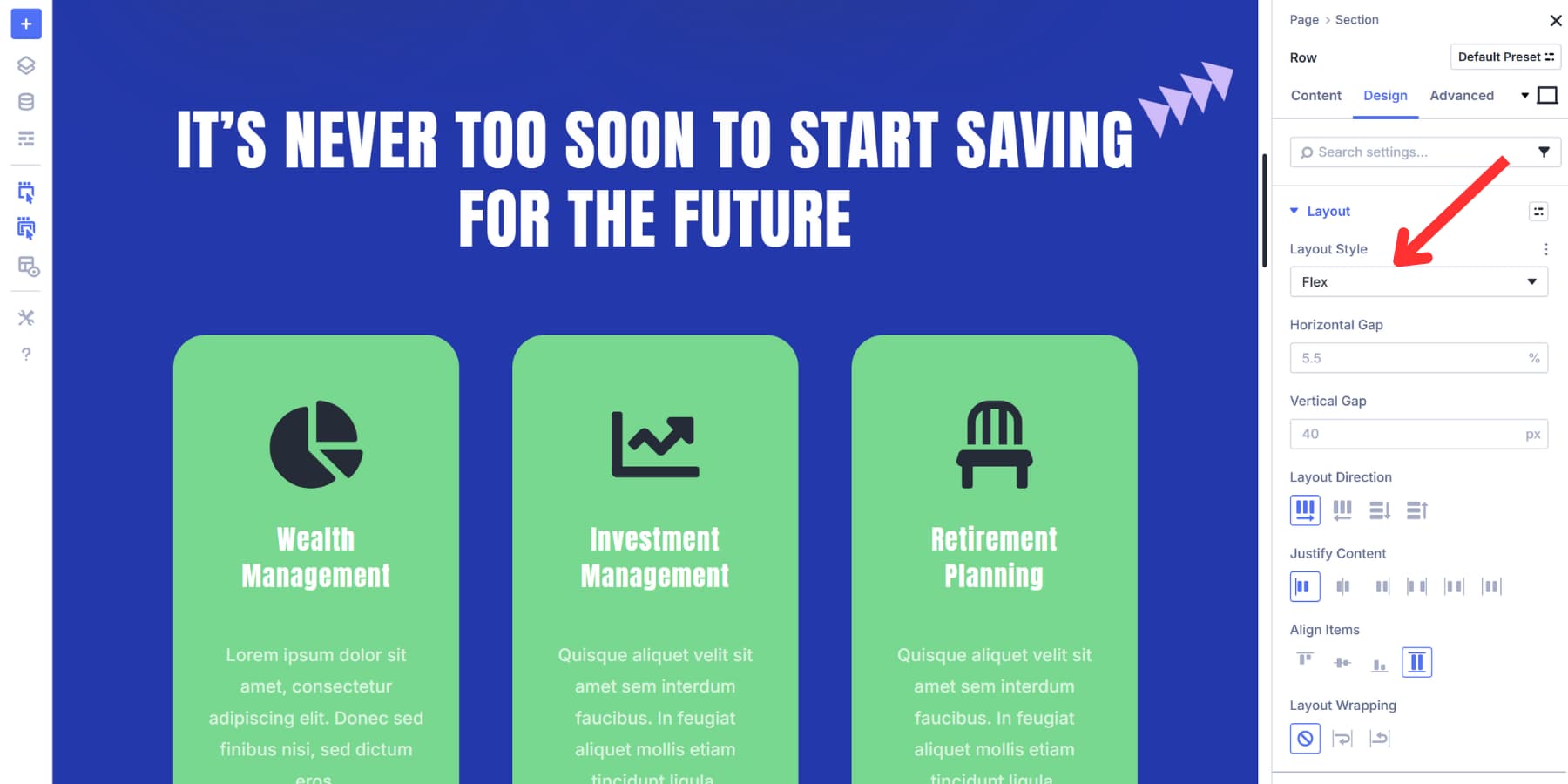

如果未應用於您現有的佈局,則可以通過單擊將其更改為Flex。
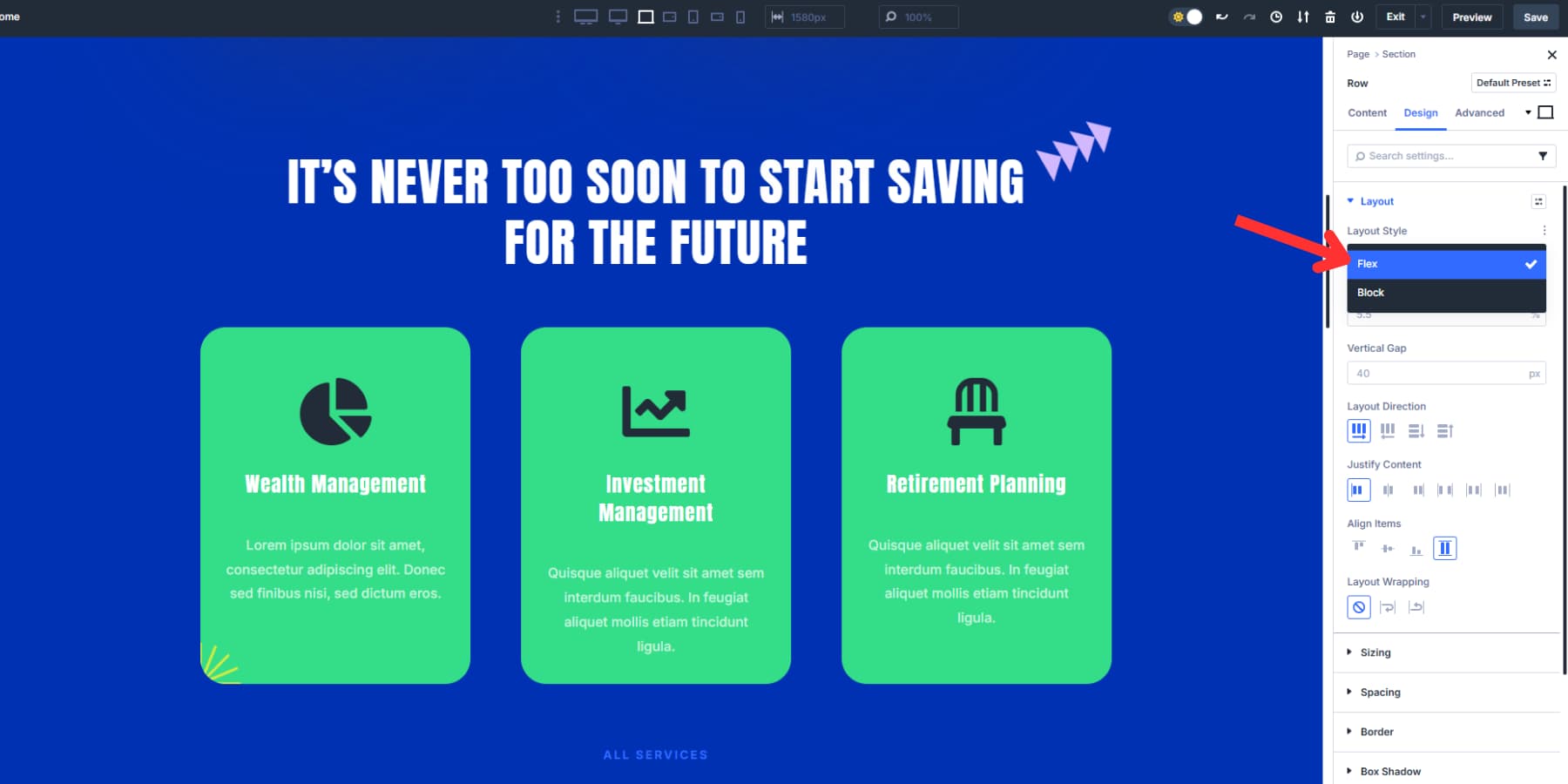
向下滾動以找到佈局方向字段。這將確定列出現的順序和方式(彼此並肩或更高)。
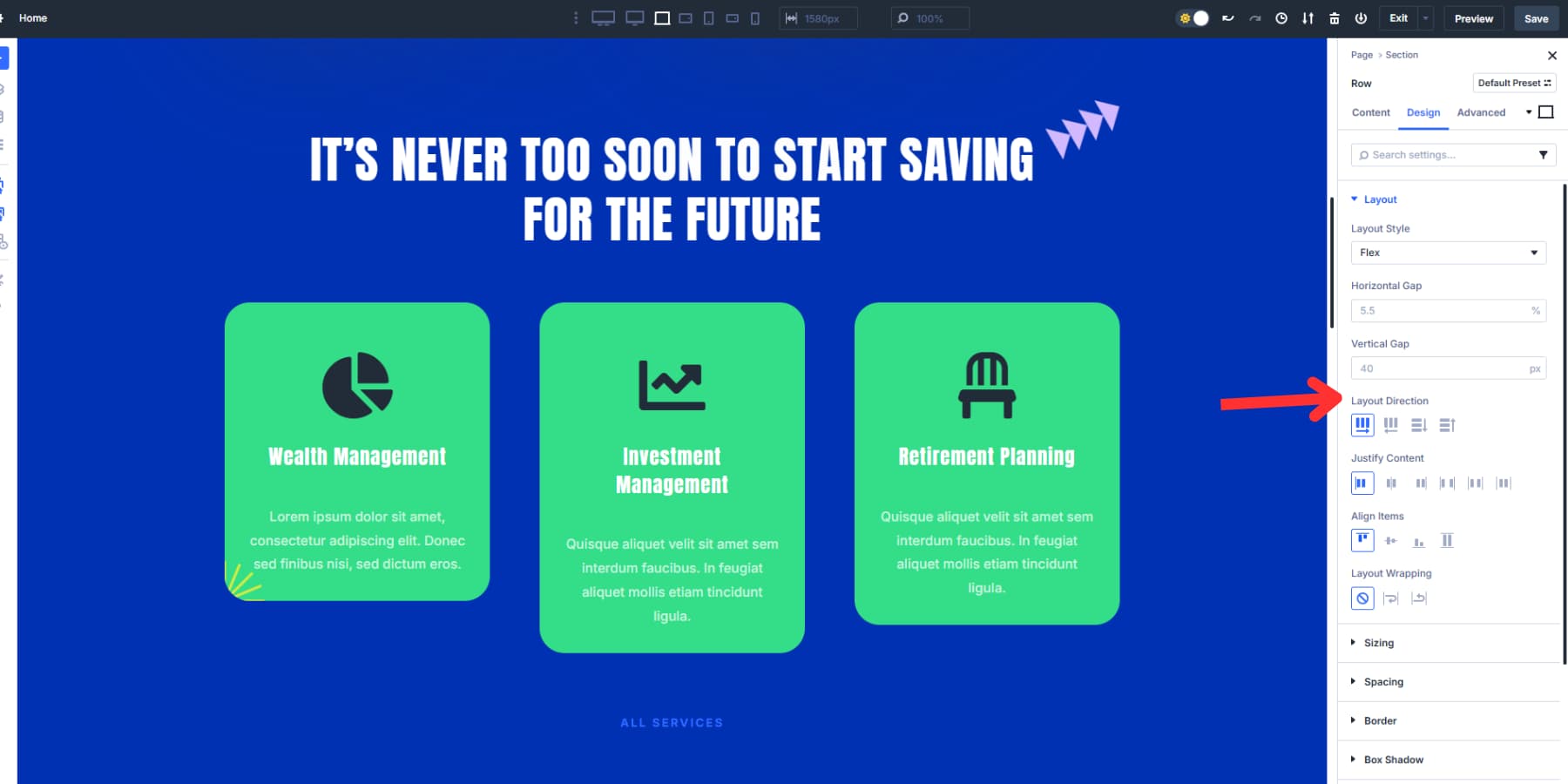
以下是控制對齊和分配的合理內容選項。同時,對齊項目選項出現在定位選項下方。
3。每個屏幕尺寸的微調佈局結構
您的Flexbox控件現在已經有效,但是桌面佈局可能需要用於較小屏幕的結構調整。三列佈局可能在台式機上工作得很漂亮,但在平板電腦上變得壓倒性和擁擠,需要2×2網格,甚至在移動設備上只有一個網格的空間。
幸運的是,控件右上方的設備圖標使您可以在不同的屏幕上預覽佈局,並為每個斷點進行了flexbox設置。這使您可以調整設計,使其看起來不錯,並且在每個設備上都可以很好地工作。
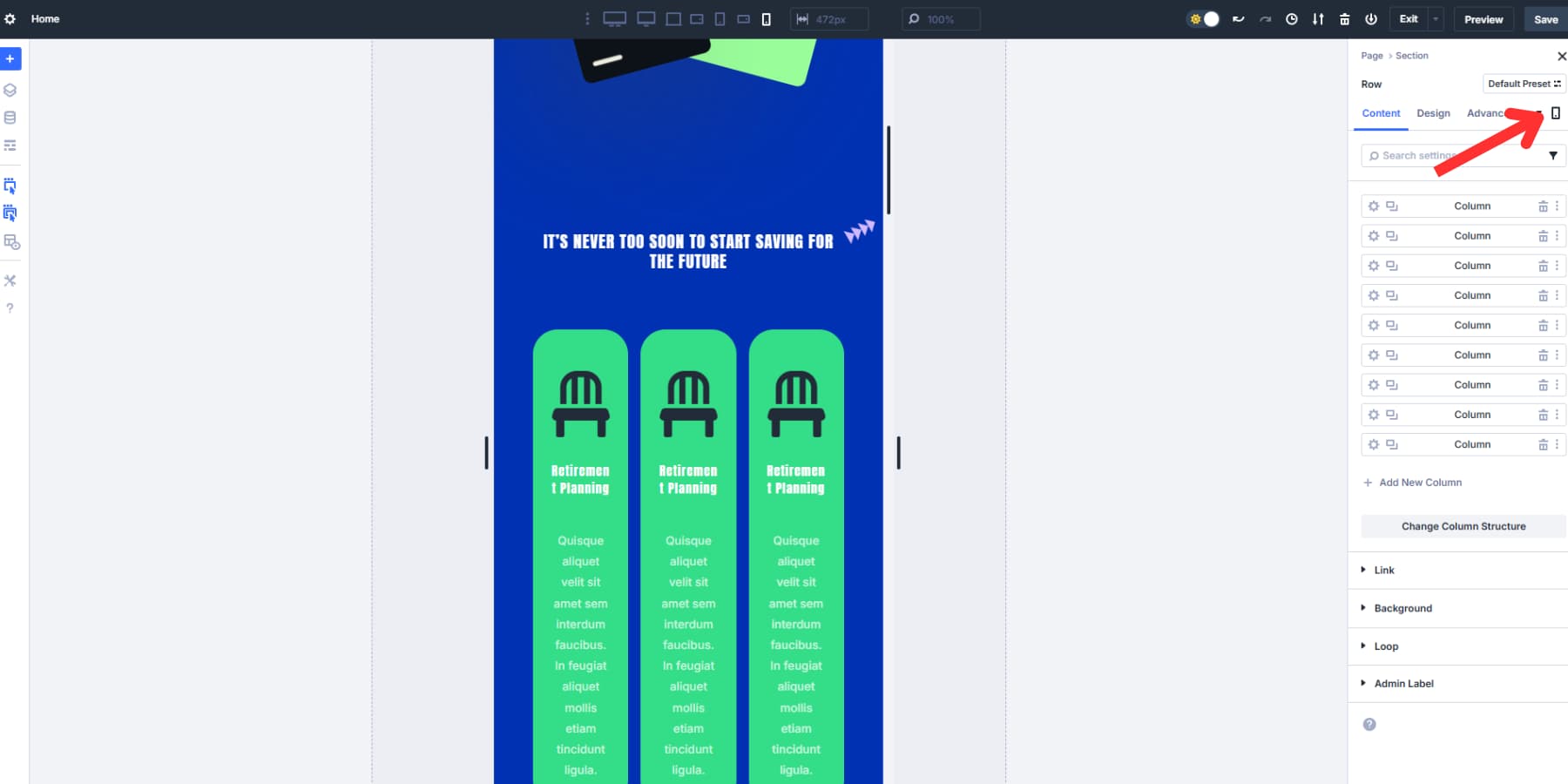
切換到平板電腦斷點,然後單擊“更改列結構”按鈕。而不是當前設置,選擇一個2×2對稱佈局。通過在每行中顯示較少的卡片,這立即使視圖減少了壓倒性。根據需要調整垂直和水平縫隙以保持平衡外觀。然後選擇CTA列,將其列類設置為尺寸設置下的全寬,然後選擇“成長為填充”。
現在,您的平板電腦版本同時顯示兩張卡片,保持統一的外觀。呼叫操作按鈕位於底部的行中,使其脫穎而出,類似於您的桌面佈局。此更新有助於創造一種更清潔,更具吸引力的體驗,從而避免了太多選擇聚集在一起的雜亂無章的感覺。
對於移動設備,請使用更改列結構選項切換到單列結構。在Flexbox控件中,將佈局方向設置為列反向。將差距調整為最適合您的內容的差距。
4。跨斷點的重新排序列
使用訂單值是一種手動確定在各種屏幕尺寸的Flex容器元素(通常列)的順序的好方法。行設置中的“順序”選項卡給每個列提供一個數字,該數字告訴瀏覽器:“在位置1中顯示此列,位於位置2中的該列”,依此類推。較低的數字首先出現,較高的數字出現最後一次。那樣簡單。
您甚至可以使用訂單“ 0”或諸如“ -1”之類的負數來強制特定內容首先出現,無論其他值如何。
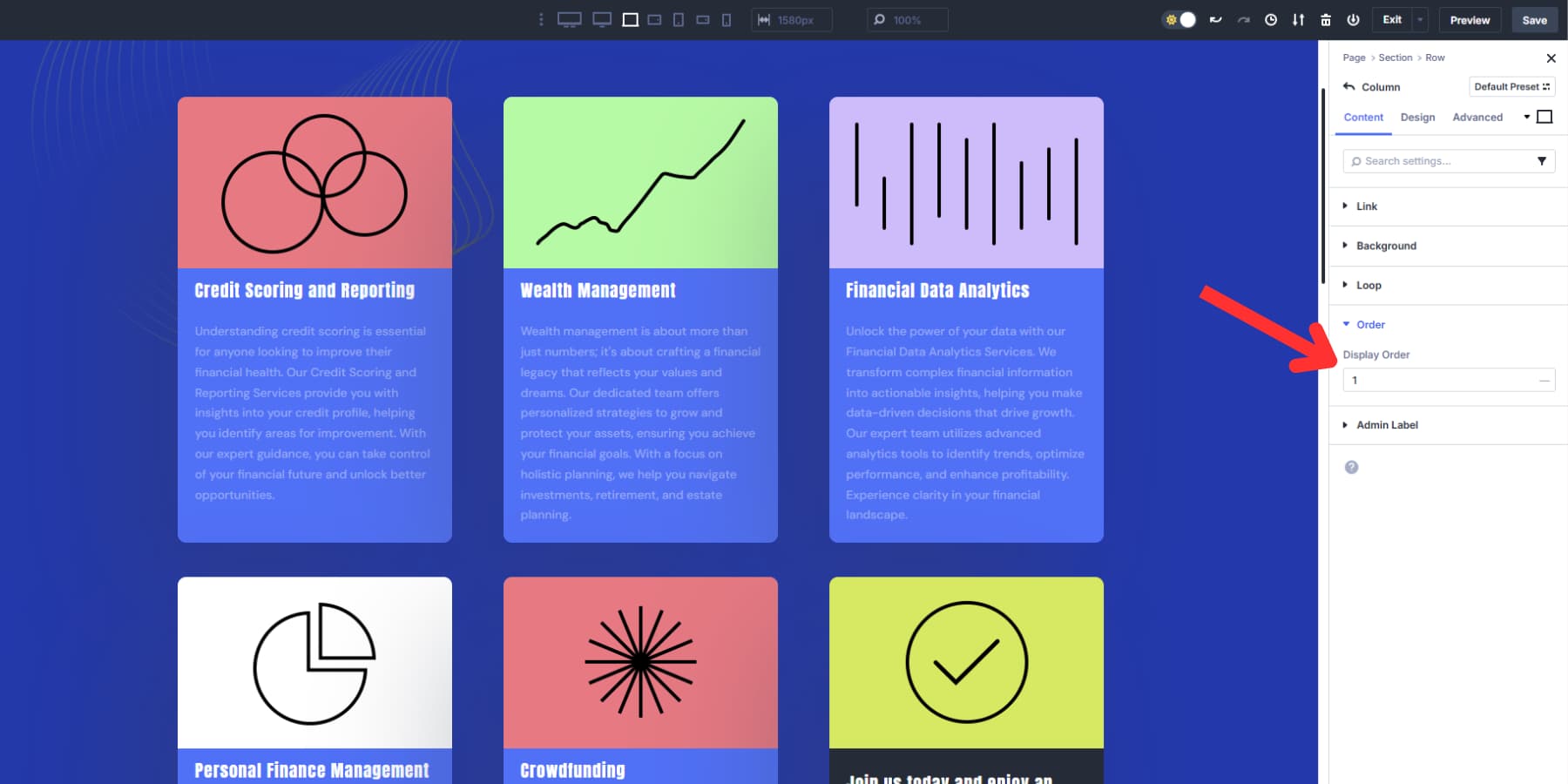
每個斷點都支持其自己的訂購系統,使您可以完全控制跨設備的元素定位。
讓我們看一個實用的例子:在桌面上,選擇第1列,然後將其訂單設置為1。選擇第2列並將其訂單設置為“ 2”,並對列的其餘部分進行相同操作。您的桌面佈局從左到右自然流動,並以呼籲進行操作。
在平板電腦和手機上定制訂單
現在,使用設備切換切換到平板電腦斷點。並更改列訂單:
將第6列(召喚)設置為“ 3”,因此它顯示在中間行中。將列1和第2列(第3列AS 4)留下,其餘部分則為需要。平板電腦用戶在價值主張後立即查看您的呼籲行動,然後是支持細節。
然後,使用設備切換切換到移動設備。將CTA列的訂單更改為“ 3”,並按原樣保留前兩個列的順序。使列的其餘部分類似於平板電腦的佈置。
內容的基本源順序保持不變,但是CTA從最後一個位置移至第三位,而不會影響桌面佈局。這樣,您就可以控制部分在不同的斷點出現的情況下,而無需重複或重組您的內容。
控制所有內容如何用Divi 5堆疊
Divi 5的新Flexbox系統可為您精確控制跨設備的內容堆棧。通過七個可自定義的斷點和實時帆布縮放,您可以實時預覽和調整佈局。
您不必依靠瀏覽器的默認堆疊順序,而是確切地確定側欄,CTA和密鑰內容出現的位置。 Flexbox使您可以在每個設備上保持層次結構和清晰度,而無需額外的解決方法或代碼。
